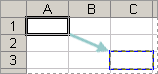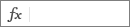При копировании формул в другое место можно выбрать параметры вставки для конкретной формулы в целевых ячейках.
Ниже объясняется, как скопировать и вставить формулу.
-
Выделите ячейку с формулой, которую хотите скопировать.
-
Нажмите клавиши « + C».
-
Щелкните ячейку, в которую нужно вставить формулу.
Если ячейка находится на другом листе, перейдите на него и выберите эту ячейку.
-
Чтобы быстро вставить формулу с ее форматированием, нажмите клавиши « + V». Кроме того, можно щелкнуть стрелку рядом с кнопкой Вставить :
-
При щелчке по стрелке появляется список параметров. Ниже перечислены те из них, что используются чаще всего.
-
Формулы — для вставки только формулы, а не форматирования исходной ячейки.
-
Формулы & числового форматирования— нужно вставить только формулу и форматирование чисел (например, формат процента, формат валюты и т. д.).
-
Сохранение исходного форматирования— чтобы вставить формулу, форматирование чисел, шрифт, размер шрифта, границу и заливку исходной ячейки.
-
Вставка значений — чтобы исключить формулу и вставить только результат.
Другие доступные вам параметры, которые могут быть полезны:
-
Без границ— чтобы вставить формулу, форматирование чисел, шрифт, размер шрифта, заливку, но не границу исходного.
-
Сохранить ширину исходного столбца— чтобы вставить формулу, форматирование чисел, шрифт, размер шрифта, заливку, границу и ширину исходного.
-
Транспонирование — Используйте этот параметр при копировании нескольких ячеек. При копировании ячеек, которые находятся рядом в строке, этот параметр вставляет их в столбец. Если ячейки находятся в столбце, они будут вставлены в ряд рядом. Этот параметр вставляет формулу, форматирование чисел, шрифт, размер шрифта, заливку, границу.
-
Совет: Скопировать формулы в смежные ячейки листа также можно с помощью маркера заполнения.
Проверка и исправление ссылок на ячейки в новом месте
Скопировав формулу в новое место, важно убедиться в том, что все ссылки в ней работают правильно. Ссылки на ячейки могли изменяться в соответствии с используемым абсолютным или относительным ссылочным типом.
Например, если скопировать формулу из двух ячеек вниз и справа от ячейки A1, используемые ссылки на ячейки будут обновлены следующим образом:
|
Ссылка |
Новая ссылка |
|---|---|
|
$A$1 (абсолютный столбец и абсолютная строка) |
$A$1 |
|
A$1 (относительный столбец и абсолютная строка) |
C$1 |
|
$A1 (абсолютный столбец и относительная строка) |
$A3 |
|
A1 (относительный столбец и относительная строка) |
C3 |
Если ссылки на ячейки в формуле не дают нужный результат, попробуйте перейти на другие ссылочные типы.
-
Выделите ячейку с формулой.
-
В строке формул
-
Чтобы переключиться с абсолютного на относительный тип ссылки или обратно, нажмите клавишу F4 и выберите нужный вариант.
Перенос формулы в другое место
В отличие от копировании формулы, при ее перемещении в другое место на том же или другом листе содержащиеся в ней ссылки на ячейки не изменяются независимо от их типа.
-
Щелкните ячейку с формулой, которую хотите перенести.
-
Нажмите клавиши « + X».
-
Щелкните ячейку, в которую нужно вставить формулу.
Если ячейка находится на другом листе, перейдите на него и выберите эту ячейку.
-
Чтобы вставить формулу с ее форматированием, на вкладке Главная нажмите кнопку Вставить или нажмите клавишу +V.
Чтобы воспользоваться другими параметрами вставки, щелкните стрелку под кнопкой Вставить. Доступно несколько вариантов, но чаще всего используются перечисленные ниже.
-
Сохранить исходное форматирование: вставка только формул, форматов чисел, атрибутов шрифта и его размера, границ и заливки исходной ячейки.
-
Значения & исходное форматирование , чтобы вставить значения и только форматирование. Формула не вставляется.
-